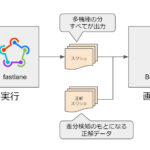こんにちは。てぃろです。
今回は自作PCの話です。
今プライベートで使っているPCは8年ほど前に自作したPCで、当時の最新CPUであったi7-4771を使っていました。これが非常に性能がよかったので、私の用途(ちょっとした開発やブラウジング、ブログ執筆)では8年経った今でも問題なく使えていました。
何があったというわけではないのですが、そろそろWindows 11にしたりハードを新しくしたいなと思いはじめていました。当たり前ですが最新のWindows11にするにはハードウェアスペックが不足している状態だったので何もせずにアップグレードはできませんでした。そこで、思い切ってPCを少し組みなおすことにしたのです。
今回はその時の組み換えの考え方や、選んだパーツをご紹介します。
用途は、ちょっとした開発と執筆とブラウジングがメイン
先ほども書きましたが、私のプライベートPCの用途はちょっとした開発と執筆とブラウジングがメインです。つまり、あまり高いスペックは必要ないということです。
それにしても、今考えられる最低スペックとしてしまうと安くは済みますが長く使うことはできませんし、かといってハイエンドまで行くと長くは使えますが高くなりすぎます。
そこでいい塩梅になるようなミドルクラスになるように考えていきます。あとは趣味の世界ですね!
前提は、今あるパーツを可能な限り使うこと
安く済ませるには、自作PCの利点を活かして使えるパーツはそのまま使う!ということがあります。
今回そのまま使えるパーツは、グラボ・電源・Wi-Fi・ストレージ・ディスクトレイ・PCケースでした。
Windows 11に入れ替えようとすると、UEFIに対応したマザボは必須です。長く使えるようにするにはCPUはできるだけ最新にしたい。マザボで最新のCPU(LGA1700)に対応させると大体メモリはDDR4になります。
ということで、新たにはCPU、マザボ、メモリを買うことになります。
あとは趣味の要素としてストレージはM2のSSDにしました。もちろん既存のストレージも使えるので使いまわしていきますが、やはり数年前のSATAのSSDよりM2のほうが圧倒的に読み書きが早いのでM2使いたかったんですよねー。
CPUはGPUなしにしてコストを下げる
使えるパーツにグラボがあると書きました。使っているのはこちらのグラボです。

玄人志向 NVIDIA GeForce GTX1650搭載 グラフィックボード GDDR6 4GB デュアルファン・補助電源ありモデル GF-GTX1650D6-E4GB/DF2
私はPCでゲームはしないのですが、4Kディスプレイを使いたくてそれができる最低限のグラボを買いました。4K1枚とフルHD1枚の計2枚を使っていますが、快適に表示できています。
ディスプレイの構成は変わらないので、グラフィック性能は引き続きこのグラボに任せることにします。
ここでCPUの話になりますが、CPUには内臓GPUが搭載されています。そのためグラボがなくても映像出力できるのですが、私の場合は上記の通り映像出力はグラボにやらせるので内臓GPUはいらないのです。
そんな私のような人のためにあるのが、内臓GPUがないCPUです。その分少しコストが下げられます。買ったのはこちらです。

インテル INTEL CPU RPL-S CoreI5-13400F 10/16 4.60GHz 6xx/7xxChipset グラフィック機能なし 国内正規代理店品
型番の最後に「F」がついているのがグラフィック機能なし(=内臓GPUなし)ということを意味しています。同じi5-13400(Fなし)と比較しても記事執筆時点で5000円ほど安く買えることになります。
マザーボードは必要最小限の機能で
次にマザーボードですが、CPUが決まったので大体必要な(趣味としても欲しい)スペックは以下のように考えました。
- i5-13400Fが使える(=LGA1700のソケット)
- UEFIが使える
- M2が使える
- SATAが4ポートある(= 利用中のSATA接続が4つある)
- DDR4対応
- PCIe 4.0が2つ(= グラボとWi-Fiのパーツを使う)
- Wi-Fiの搭載は不要
こうやってみると実は結構これに当てはまるマザボは多いものですし、上を見ればこんなのよりもっといいスペックのマザーボードもたくさんあります。
でも、今はコスパを考えるとき!なので、価格.comなどを見て人気とコストで考えていって最終的にこちらに決めました。

ASUS INTEL 第13.12世代 LGA1700 対応 B760M 搭載 マザ―ボード TUF GAMING B760M-PLUS D4 / 国内正規代理店品
ゲームはしないのですが、ゲーミング用途でも使用できるとなれば信頼性はあるのかなと。PCIeが2つとギリギリで拡張性がもう一歩ほしいような気がしましたが、今の要件には合っていたのでこれで納得しておきました。
合わせてメモリですが、スペックを高く求めてないのでDDR4ならなんでもよく、今回は価格.comで見て安めのものを買うことにしました。

M2ストレージはOSとアプリ起動を早めるのが目的
やはり速いストレージは、OSやアプリの起動を速めるためには欠かせないパーツです。
用途はこの通りOSとアプリの保存と読み出しなので、容量はそこまで必要ありません。それよりも起動を早くしたいので読み出し速度が重要になります。

読み出し速度を求めればもっとハイエンドなものもありますけれども、コストとのバランスと自分の用途で考えれば、これで十分だという判断でした。
最後に
今回はPCパーツとその選び方についてご紹介しました。
ここでご紹介したパーツを使ったところ、問題なく動作しましたしWindows 11へのアップグレードも無事終わってます。この記事もそのアップグレードしたPCで執筆してます!
気見直しているときに既存のSSDが1台壊れてしまったみたいで、Windows 11のインストールでてこずりましたけどそれ以外は全く問題なかったです。
ところで、最近はオシャレでキラキラ光る自作PCも増えてきてますね。私の場合は机の下にひっそり置くだけなのでむしろ光って欲しくなくて、そういうパーツ選びをしました。
今回紹介したように、PCはやはり意図した用途の通りに使えてなんぼなので、まずはスペックをきちんと決めてしまうのが重要ですね。
その上で色や光などでパーツの候補を絞っていくといいのではないでしょうか。